你們在安裝好Win7之后會遇到這樣一個問題嗎?就是每次開機登陸到桌面時,當你去點擊任何東西,包括想去點擊"開始"菜單,都會出現“windows 資源管理器已停止工作”的問題呢,使我們對剛裝好的系統很是失望,今天就讓小編來將解決這個問題的辦法分享的你們吧。
小編最近發現有小伙伴想知道電腦出現“windows 資源管理器已停止工作”的解決辦法,所以小編就去了解了一下子方面的知識,所以小編現在就來將解決“windows 資源管理器已停止工作”這問題的操作方法來分享給你們。
1,在電腦桌面下方的任務欄上進行右擊。
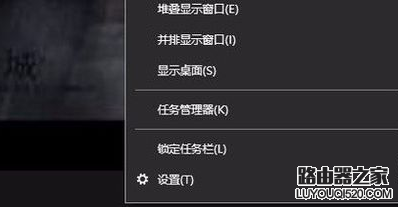
已停止工作電腦圖解1
2,在彈出來的選項中,選中”啟動任務管理器“的這個按鈕。
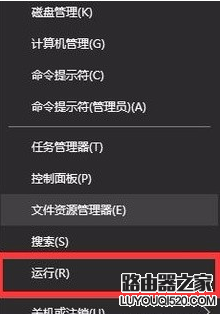
已停止工作電腦圖解2
3,打開任務管理器以后,點擊左上角的”文件。
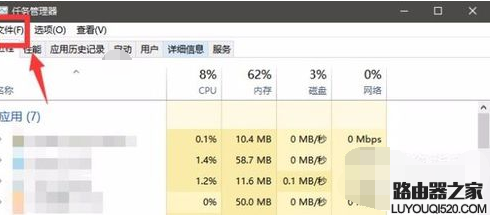
資源管理器電腦圖解3
4,點擊彈出來的“新建任務運行”。
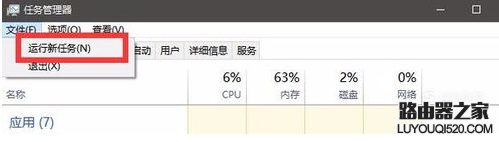
win電腦圖解4
5,這時候會彈出來一個窗口,在輸入框中輸入“explorer.exe”的命令。
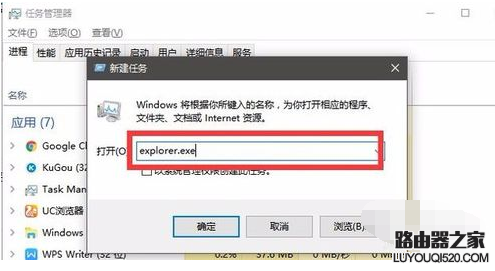
win電腦圖解5
6,再點擊下方的確定。這就重新啟動任務管理器了。
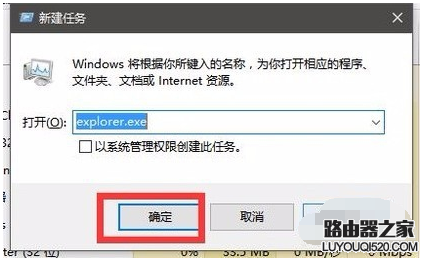
win電腦圖解6
方法二:
1,在電腦的開始菜單處右擊。

win電腦圖解7
2,點擊上方的“運行”選項。
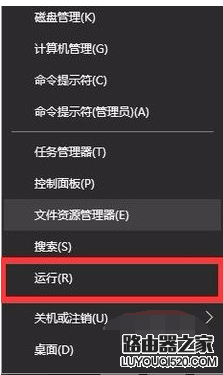
windows資源管理器已停止工作電腦圖解8
3,在彈出來的運行輸入框中輸入“ regedit”命令。
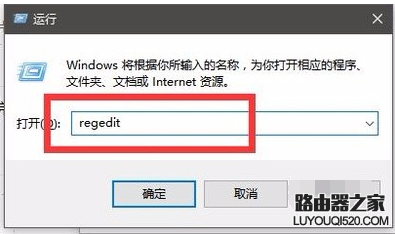
win電腦圖解9
4,輸入完成以后,再點擊下方的確定。
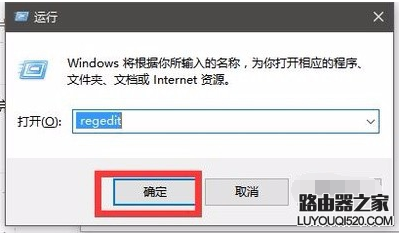
win電腦圖解10
5,接著,就進入到了注冊表的界面中了。
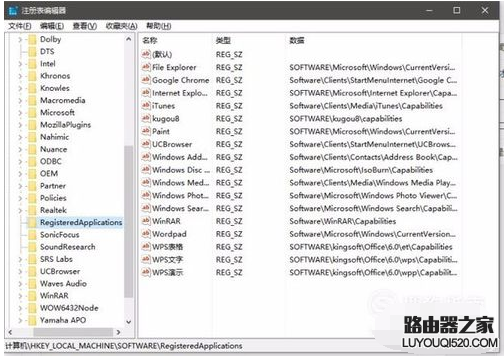
已停止工作電腦圖解11
6,然后,我們在根據以下的路徑找到需要的文件夾。【HKEY_CURRENT_USER/Software/Microsoft/Windows/CurrentVersion/Policies】
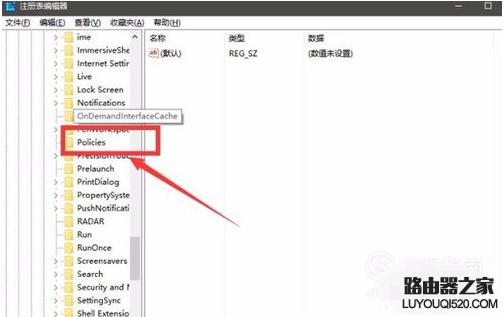
windows資源管理器已停止工作電腦圖解12
7,在Policies文件夾上右擊。
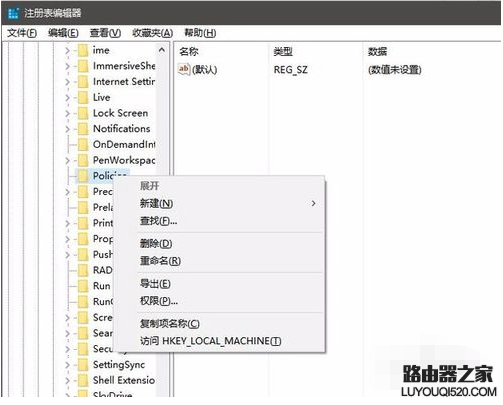
已停止工作電腦圖解13
8,接著選中新建--項并且將文件命名為System。
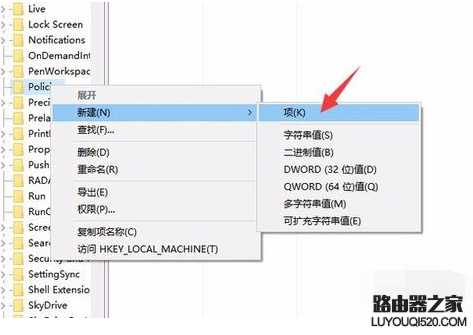
windows資源管理器已停止工作電腦圖解14
9,接著點擊System文件夾,右側就顯示出了空白界面。
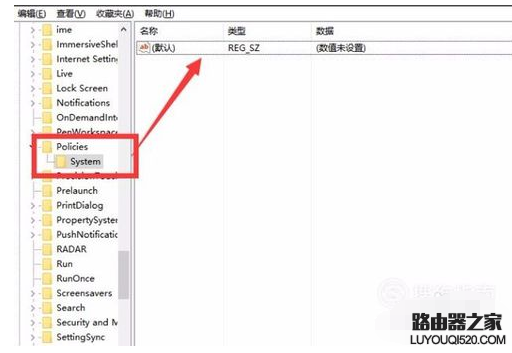
已停止工作電腦圖解15
10,在右側的空白任意處。右擊,選擇新建--字符串數值,將其命名為DisableTaskMgr。
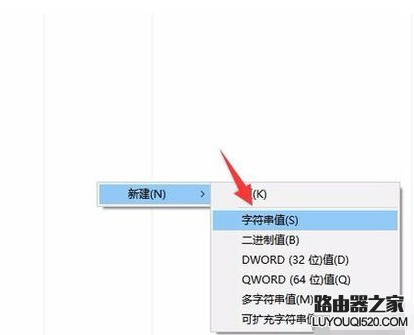
win電腦圖解16
11,雙擊DisableTaskMgr文件,將數值數據設置為“0”
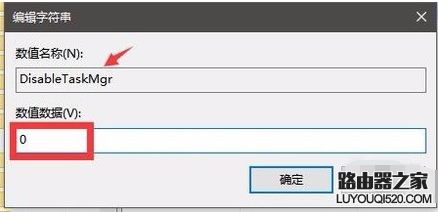
已停止工作電腦圖解17
12,再點擊下方的”確定“,就順利解決了。
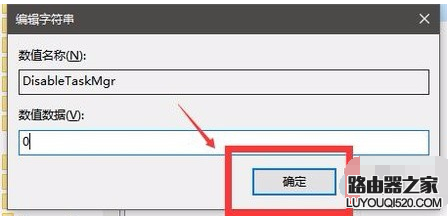
已停止工作電腦圖解18
新聞熱點
疑難解答